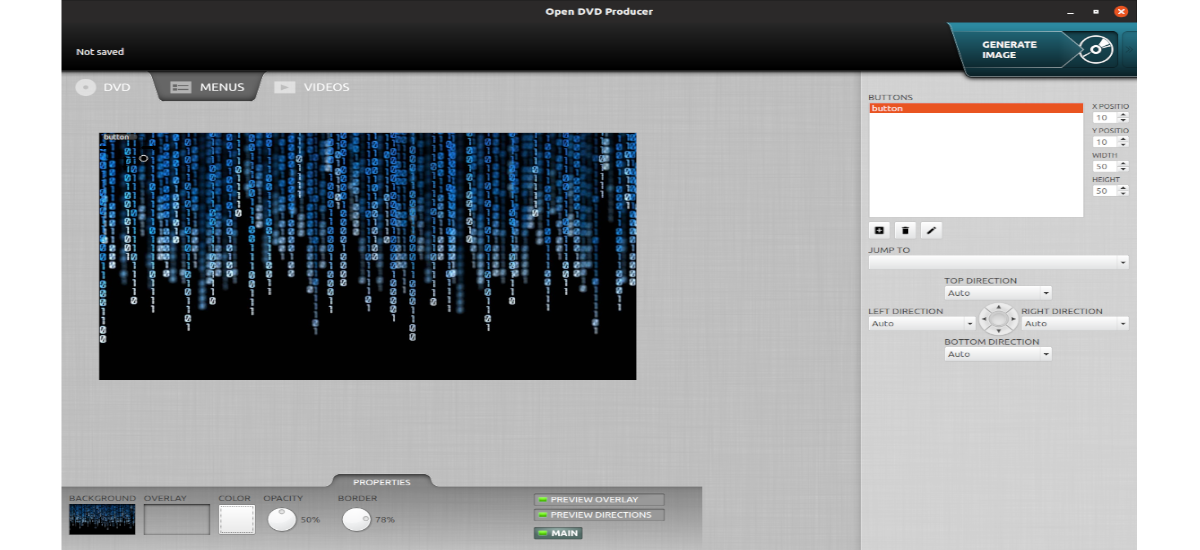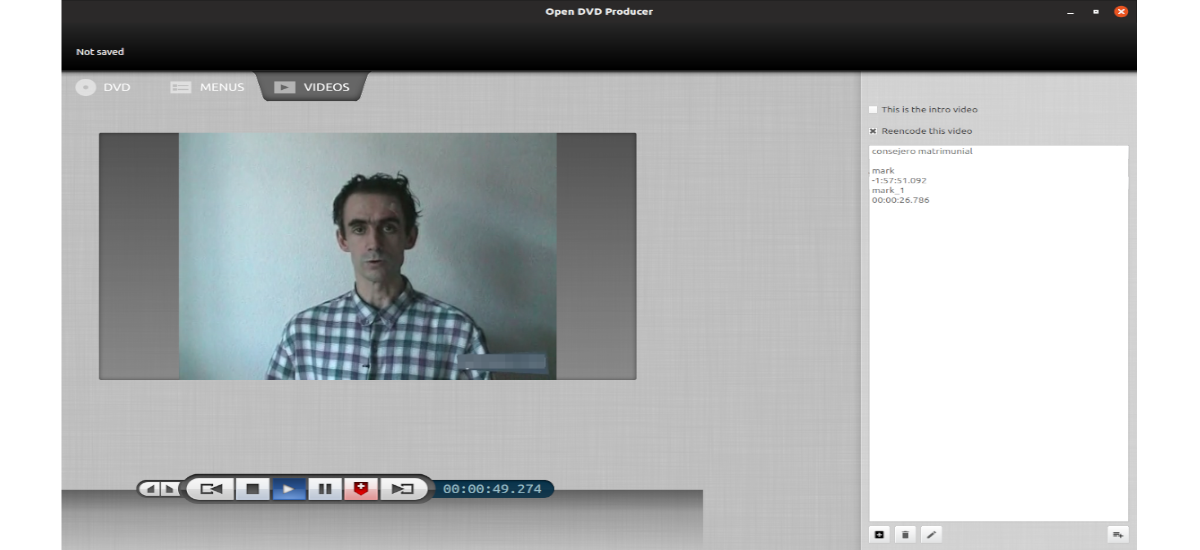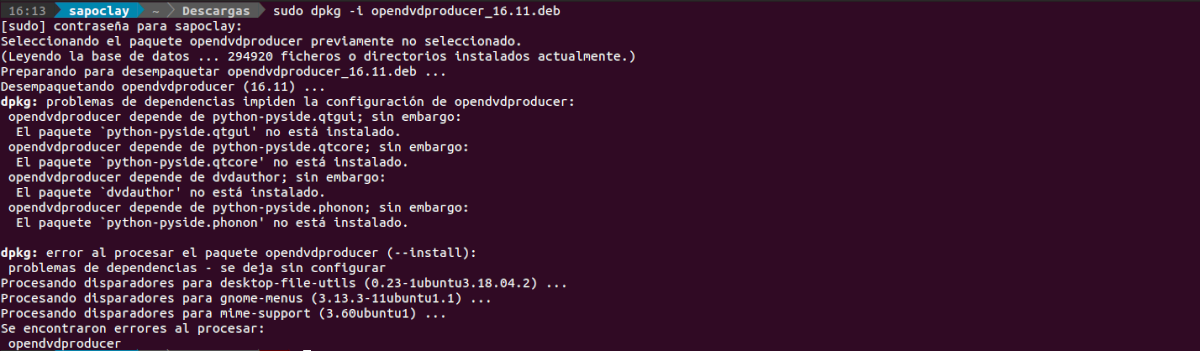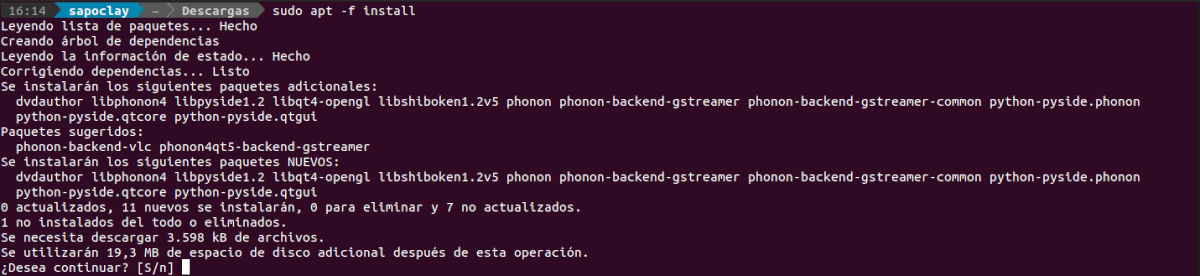En el siguiente artículo vamos a echar un vistazo a Open DVD Producer. Este es un software multiplataforma de código abierto para producir imágenes de DVD. El programa va a permitir a los usuarios crear DVD con menús y capítulos de una manera bastante simple pero ofreciendo buenos resultados finales.
Las funciones principales de la especificación de DVD se implementan en el software. Por ejemplo, permite crear un DVD en cualquier formato compatible, con múltiples menús, con botones de dirección, vídeos con capítulos y la posibilidad de definir secciones de vídeos para reproducir.
Con este programas podremos crear un DVD con menús y capítulos de una manera simple pero bastante profesional. Es compatible con menús de DVD, permitiéndonos crear menús estáticos y animados usando sonido y vídeo. También es compatible con la imagen de fondo del menú y el vídeo. Además nos va a permitir establecer el color y la opacidad de los botones de resaltado y de dirección. Es compatible con vistas previas en tiempo real, y nos va a permitir agregar marcas de capítulos directamente en la línea de tiempo, además de establecer la resolución del vídeo.
Características generales de Open Dvd Producer
- Con este software podremos generar DVD en Ubuntu, Mac o Windows.
- Creación de menús. Podremos crear menús estáticos con el sonido que queramos, o también se puede usar algún vídeo especial como menú animado. Entre las posibilidades también podremos configurar la imagen de fondo o el vídeo, el color y la opacidad de los botones o las direcciones de los botones.
- Podremos apuntar y hacer clic en los botones que nos interese crear, y se obtendrá una vista previa de ellos en tiempo real. Además nos va a permitir establecer las direcciones que tomará el control remoto.
- No hay necesidad de usar un conversor externo. Open DVD Producer es capaz de convertir cualquier tipo de formato de vídeo conocido. En la configuración avanzada para vídeos, veremos que es posible configurar la resolución del vídeo.
- Creación de capítulos. Vamos a poder establecer marcas de capítulo directamente en la línea de tiempo, y también establecer segmentos de vídeo. Además podremos establecer marcas de capítulo de forma visual, con precisión de frames.
- Suma de comprobación MD5. Podremos generar MD5 para la verificación de integridad después de que el ISO esté listo.
Instalar Open DVD Producer en Ubuntu
Mediante paquete .deb
Podemos descargar el archivo .deb para instalar este programa desde la página web del proyecto . Una vez finalizada la descarga, solo nos queda abrir una terminal (Ctrl+Alt+T) y escribir en ella el comando de instalación:
sudo dpkg -i opendvdproducer_16.11.deb
Si tras la instalación aparecen problemas de dependencias, vamos a poder solucionarlos escribiendo en la misma terminal el comando:
sudo apt -f install
Una vez finalizada la instalación, ya podemos buscar el lanzador del programa en nuestro equipo:
Desinstalar
Si tras instalar el paquete .deb de este programa queremos eliminarlo de nuestro equipo, en una terminal (Ctrl+Alt+T) no tenemos más que escribir el comando:
sudo apt purge opendvdproducer; sudo apt autoremove
Mediante paquete snap
Otra opción para instalar Open DVD Producer en Ubuntu y así crear DVD completos fácilmente, es utilizar el paquete Snap correspondiente. Para instalar Open DVD Producer a través de Snap, debemos tener soporte para esta tecnología instalada en el sistema. Después ya podemos proceder a instalar el programa abriendo una terminal (Ctrl+Alt+T) y utilizando el comando:
sudo snap install opendvdproducer --edge
Más tarde, si necesitamos actualizar este software, podemos escribir en la terminal:
sudo snap refresh opendvdproducer
Terminada la instalación ya vamos a poder iniciar el programa desde el menú de Aplicaciones o escribiendo en la terminal (Ctrl+Alt+T):
opendvdproducer
Desinstalar
Si queremos desinstalar el paquete snap de Open DVD Producer no tendremos más que abrir una terminal (Ctrl+Alt+T) y utilizar el siguiente comando:
sudo snap remove opendvdproducer
Para obtener más información acerca de este programa, los usuarios podemos consultar la página web del proyecto o la página en Gitlab.